Windowsカスタマイズ・高速化ガイド
Windows 11のスナップ機能を徹底解説!作業効率が2倍になる活用法
Windows 11のスナップ機能とは?基本を理解しよう
パソコン作業をしていると、複数のウィンドウを同時に表示させたいと思ったことはありませんか?Excel作業をしながらWebで情報を調べたり、資料を見ながら報告書を作成したり…。そんなマルチタスク作業を驚くほど簡単にしてくれるのが、Windows 11の「スナップ機能」です。
スナップ機能とは、ウィンドウを画面の端や隅にドラッグするだけで、自動的にサイズを変更して整列させる機能のこと。複数のウィンドウを効率的に配置して、画面領域を最大限に活用できるんです。
Windows 10でも基本的なスナップ機能はありましたが、Windows 11ではさらに進化して使いやすくなりました。特に「スナップレイアウト」と「スナップグループ」という新機能が追加され、作業効率が格段にアップしています。
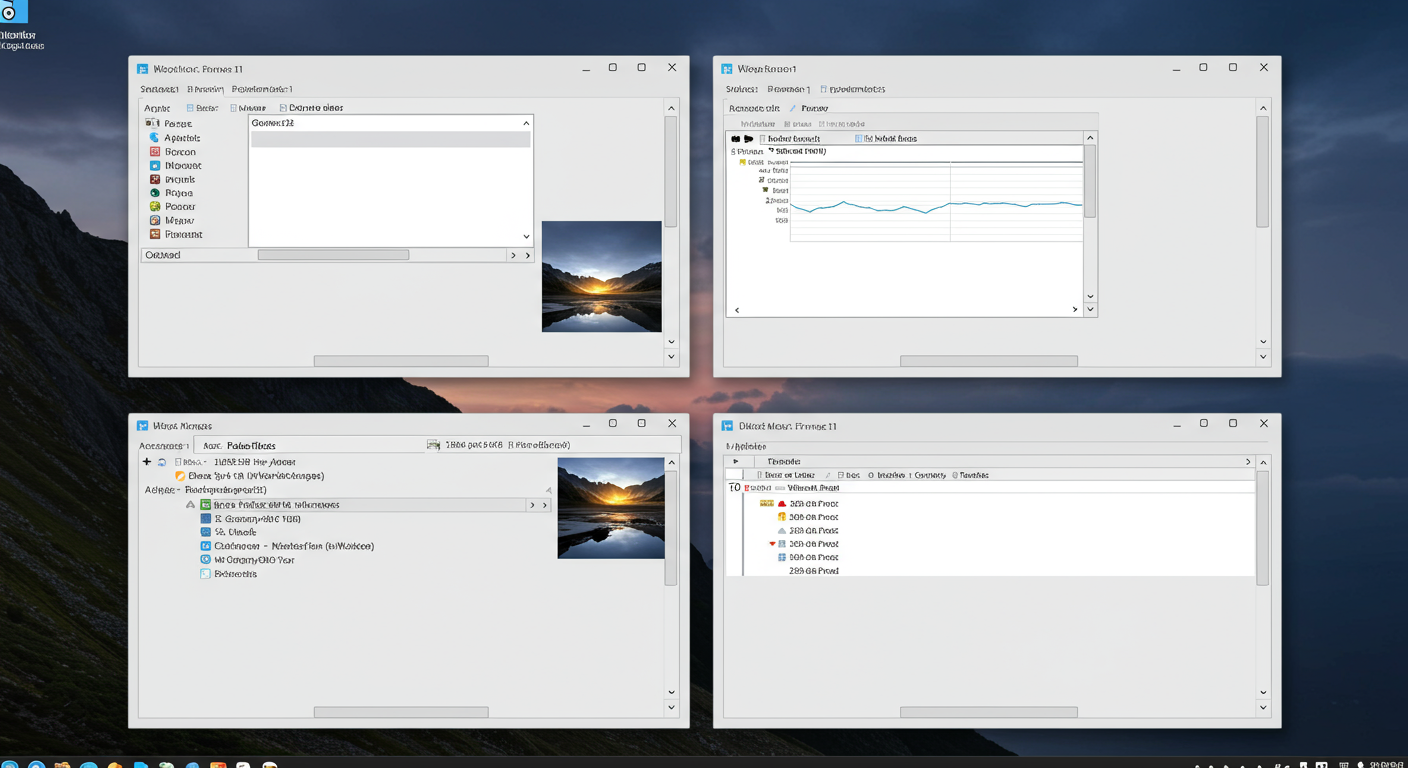 スナップ機能を使いこなせば、ウィンドウの配置に悩む時間が激減し、本来の作業に集中できるようになります。特にテレワークが普及した今、限られた画面スペースを最大限に活用する技術は必須スキルと言えるでしょう。
スナップ機能を使いこなせば、ウィンドウの配置に悩む時間が激減し、本来の作業に集中できるようになります。特にテレワークが普及した今、限られた画面スペースを最大限に活用する技術は必須スキルと言えるでしょう。
この記事では、Windows 11のスナップ機能の基本から応用テクニックまで、実際の業務シーンを想定した活用法を徹底解説します。これを読めば、あなたのPC作業効率は確実に向上するはずです!
スナップ機能の基本操作マスター
まずは、Windows 11のスナップ機能を使うための基本操作を見ていきましょう。実はとても簡単で、マウス操作だけでなく、キーボードショートカットでも使えるんです。
マウスでスナップする方法
マウスを使ったスナップ方法は、直感的でわかりやすいのが特徴です。以下の手順で簡単に実行できます。
まず、スナップしたいウィンドウのタイトルバー(ウィンドウ上部の部分)をクリックし、そのまま画面の端や隅にドラッグします。すると、半透明のオーバーレイが表示され、ウィンドウがどのように配置されるかを示してくれます。
- 左右にスナップ:ウィンドウを画面の左端または右端にドラッグすると、画面の半分のサイズにスナップします
- 四隅にスナップ:ウィンドウを画面の四隅のいずれかにドラッグすると、画面の1/4のサイズにスナップします
- 上部にスナップ:ウィンドウを画面上部にドラッグすると、画面全体に最大化されます
ウィンドウを左右にスナップした後は、「スナップアシスト」という機能が自動的に表示されます。これは残りの画面スペースに配置できる他のウィンドウのサムネイルを表示してくれるもので、クリックするだけで簡単に2つ目のウィンドウを配置できます。
キーボードショートカットでスナップする方法
マウス操作が苦手な方や、より素早く操作したい方には、キーボードショートカットがおすすめです。Windows 11では、以下のショートカットキーが用意されています。
- Windows + 左矢印キー:ウィンドウを画面左半分にスナップ
- Windows + 右矢印キー:ウィンドウを画面右半分にスナップ
- Windows + 上矢印キー:ウィンドウを最大化
- Windows + 下矢印キー:ウィンドウを最小化(または最大化状態から元のサイズに戻す)
さらに、隅にスナップするショートカットも覚えておくと便利です。
- Windows + 左矢印キー → Windows + 上矢印キー:左上1/4にスナップ
- Windows + 左矢印キー → Windows + 下矢印キー:左下1/4にスナップ
- Windows + 右矢印キー → Windows + 上矢印キー:右上1/4にスナップ
- Windows + 右矢印キー → Windows + 下矢印キー:右下1/4にスナップ
 これらのショートカットを覚えておくだけで、マウスを使わずに素早くウィンドウを配置できるようになります。特に複数のモニターを使っている場合は、Windows + Shift + 左右矢印キーを使えば、ウィンドウを別のモニターに移動させることもできますよ。
これらのショートカットを覚えておくだけで、マウスを使わずに素早くウィンドウを配置できるようになります。特に複数のモニターを使っている場合は、Windows + Shift + 左右矢印キーを使えば、ウィンドウを別のモニターに移動させることもできますよ。
Windows 11の新機能「スナップレイアウト」を活用しよう
Windows 11で特に注目すべき新機能が「スナップレイアウト」です。これは、ウィンドウの最大化ボタンにマウスを合わせるだけで、様々なレイアウトパターンを選択できる機能です。
従来のスナップ機能では、基本的に画面を半分や1/4に分割するだけでしたが、スナップレイアウトでは、より多彩な画面分割パターンから選べるようになりました。これにより、作業内容に合わせた最適な画面レイアウトを簡単に実現できます。
スナップレイアウトの使い方
スナップレイアウトを使うには、以下の手順に従います。
- ウィンドウの右上にある最大化ボタン(□マーク)にマウスカーソルを合わせます(クリックはしません)
- すると、利用可能なレイアウトパターンが表示されます
- 好みのレイアウトパターンを選び、そのパターン内の配置したい位置をクリックします
- ウィンドウが選んだ位置にスナップされます
- 残りの位置には、他のウィンドウを配置するためのスナップアシストが表示されます
スナップレイアウトで選べるパターンは、ディスプレイのサイズや解像度によって異なります。一般的には、2分割、3分割、4分割、6分割などのパターンが用意されています。
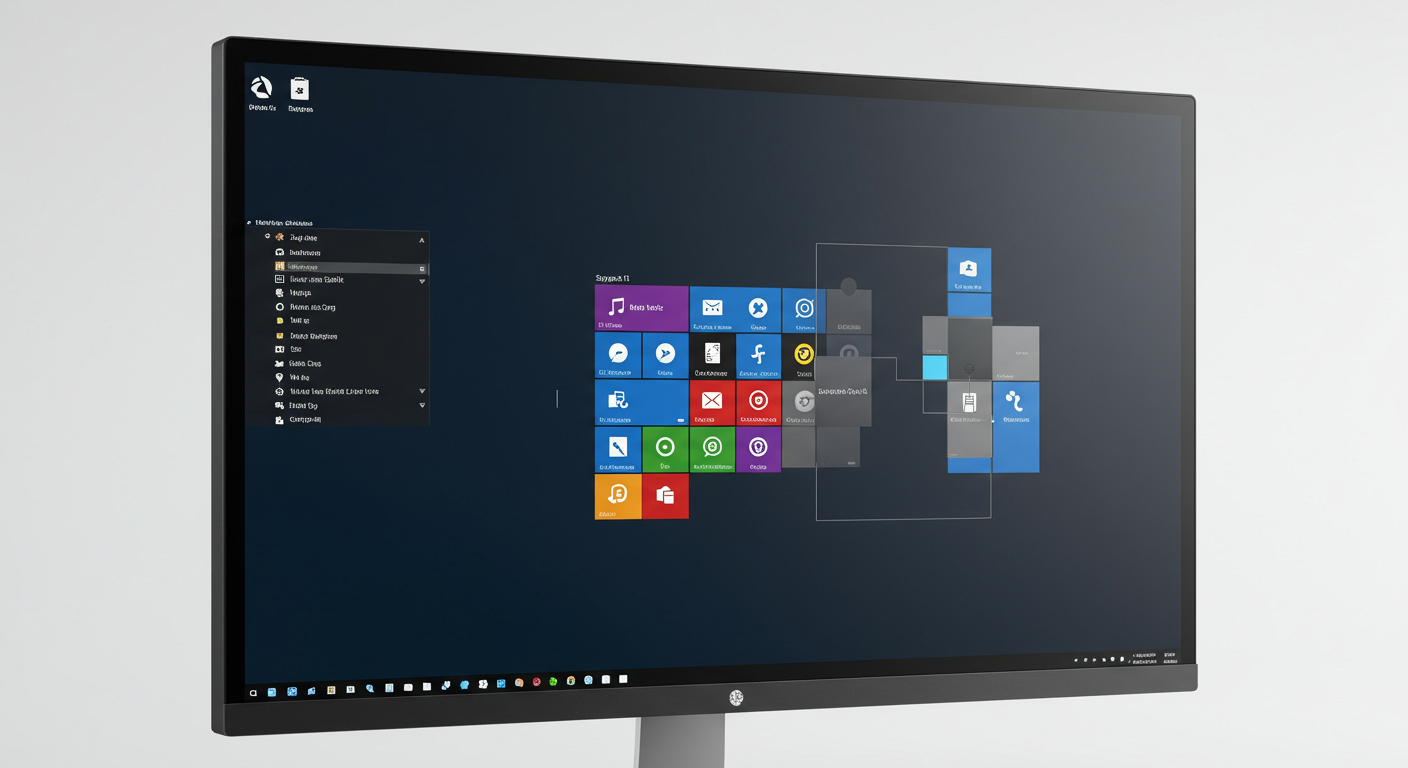 特に便利なのが3分割のレイアウトです。メインの作業ウィンドウを画面の2/3に配置し、参照用のウィンドウを残りの1/3に配置するといった使い方ができます。例えば、プログラミング作業でコードエディタをメインに置き、ブラウザでリファレンスを確認するといった使い方に最適です。
特に便利なのが3分割のレイアウトです。メインの作業ウィンドウを画面の2/3に配置し、参照用のウィンドウを残りの1/3に配置するといった使い方ができます。例えば、プログラミング作業でコードエディタをメインに置き、ブラウザでリファレンスを確認するといった使い方に最適です。
スナップグループ機能の活用
Windows 11では、スナップレイアウトと合わせて「スナップグループ」という機能も追加されました。これは、一度配置したウィンドウの組み合わせを記憶しておき、タスクバーから簡単に呼び出せる機能です。
例えば、Excel、Word、ブラウザを特定のレイアウトで配置した後、他の作業に移って別のアプリを開いたとします。その後、元のレイアウトに戻りたい場合、タスクバー上のいずれかのアプリにマウスを合わせると、スナップグループが表示されます。これをクリックするだけで、以前のレイアウトが一発で復元できるんです。
この機能は、複数のプロジェクトを並行して進める場合や、定期的に特定の組み合わせのアプリを使う作業がある場合に非常に便利です。いちいちウィンドウを再配置する手間が省けるため、作業の切り替えがスムーズになります。
実務で活かすスナップ機能の活用シーン
スナップ機能は単なる便利ツールではなく、実際の業務シーンで大きな効果を発揮します。ここでは、具体的な活用例をいくつか紹介します。
データ入力・転記作業の効率化
データ入力や転記作業は、複数のウィンドウを行き来する典型的な作業です。例えば、Webフォームから情報を収集してExcelに入力する場合、ブラウザとExcelを左右に並べるだけで、視線の移動が最小限になり、作業効率が大幅に向上します。
私自身、以前はAlt+Tabでウィンドウを切り替えながら転記作業をしていましたが、スナップ機能を使うようになってからは作業時間が約30%短縮されました。単純作業こそ、効率化の恩恵が大きいんですね。
資料作成時の情報参照
報告書やプレゼン資料を作成する際、参考資料を見ながら作業することが多いでしょう。この場合、3分割レイアウトが非常に便利です。
- 左側2/3:Word(資料作成)
- 右上1/3:PDF(参考資料)
- 右下1/3:ブラウザ(情報検索)
このレイアウトなら、メインの作業スペースを確保しながら、複数の情報源を同時に参照できます。特に長時間の資料作成では、この効率化が大きな差を生みます。
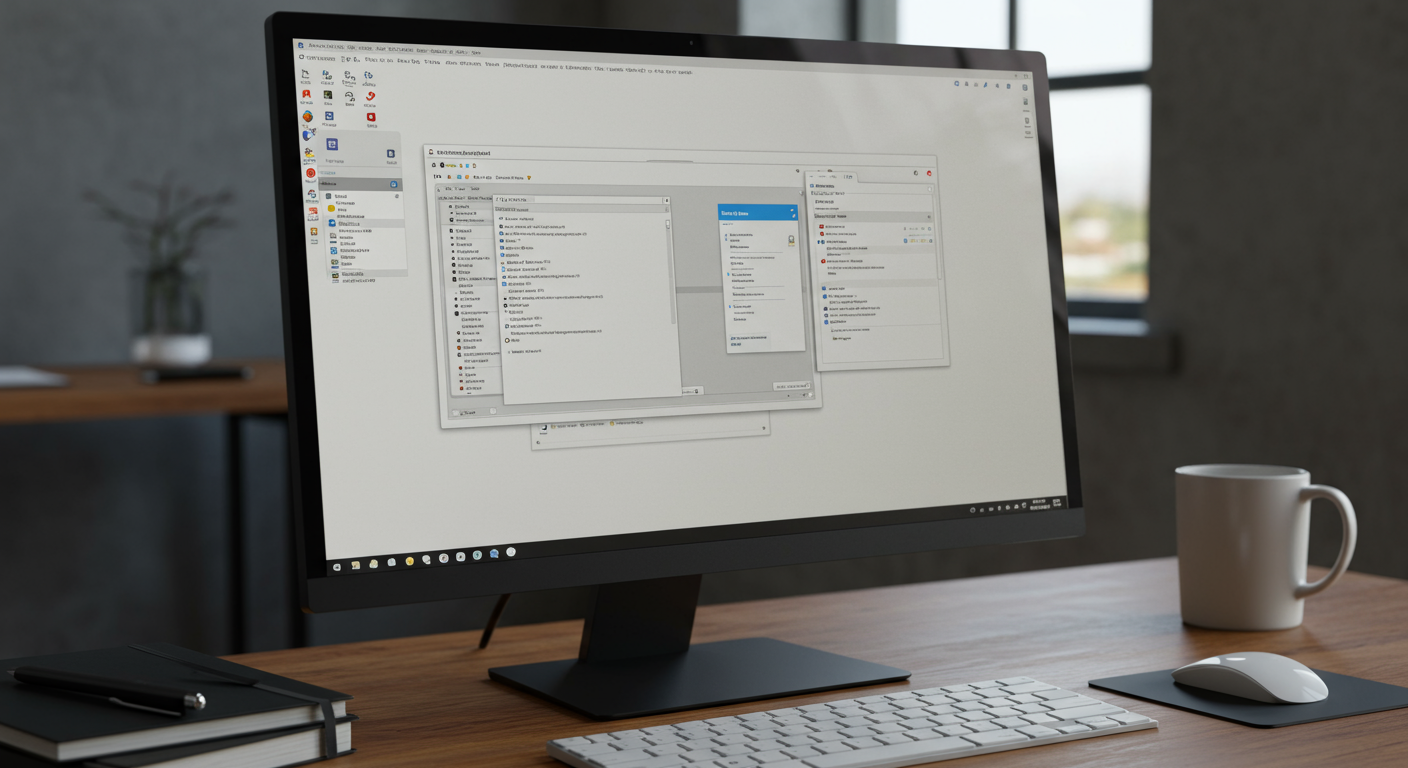 プログラミング・コーディング作業
プログラミング・コーディング作業
プログラミングやWeb制作では、コードエディタ、ブラウザ(プレビュー)、リファレンスドキュメントなど、複数のウィンドウを同時に見る必要があります。スナップ機能を使えば、これらを最適に配置できます。
あるWeb開発プロジェクトでは、チーム全員がスナップレイアウトを活用することで、コーディングミスの発見が早くなり、デバッグ時間が削減されました。特にリモートワーク環境では、限られた画面スペースを最大限に活用できる点が高く評価されています。
オンライン会議での資料共有
TeamsやZoomでのオンライン会議中に、資料を共有しながら自分のメモも取りたい場合があります。このとき、画面を以下のように分割すると便利です。
- 左側:会議アプリ(参加者の顔や共有画面を表示)
- 右上:共有する資料(PowerPointなど)
- 右下:メモアプリ(OneNoteなど)
こうすることで、会議の流れを把握しながら、必要に応じて資料を共有し、同時にメモも取れます。マルチタスクが求められるオンライン会議では、スナップ機能が真価を発揮するシーンです。
スナップ機能のカスタマイズと設定
Windows 11のスナップ機能は、デフォルトでも十分便利ですが、自分の好みや作業スタイルに合わせてカスタマイズすることで、さらに使いやすくなります。
スナップ機能の有効/無効設定
スナップ機能が不要な場合や、誤操作で頻繁にウィンドウがスナップされて困る場合は、機能自体をオフにすることもできます。設定方法は以下の通りです。
- 「スタート」ボタン→「設定」をクリック
- 「システム」→「マルチタスク」を選択
- 「ウィンドウのスナップ」のスイッチをオフにする
また、スナップ機能は有効にしたまま、特定の機能だけを無効にすることも可能です。「ウィンドウのスナップ」の下にある詳細設定で、以下のオプションを個別に設定できます。
- 「ウィンドウをスナップするときに、隣に配置できるウィンドウを表示する」(スナップアシスト機能)
- 「ウィンドウをスナップするときに、自動的にサイズを調整する」
- 「タイトルバーをつかんでウィンドウをシェイクすると、そのウィンドウ以外を最小化する」(Aero Shake機能)
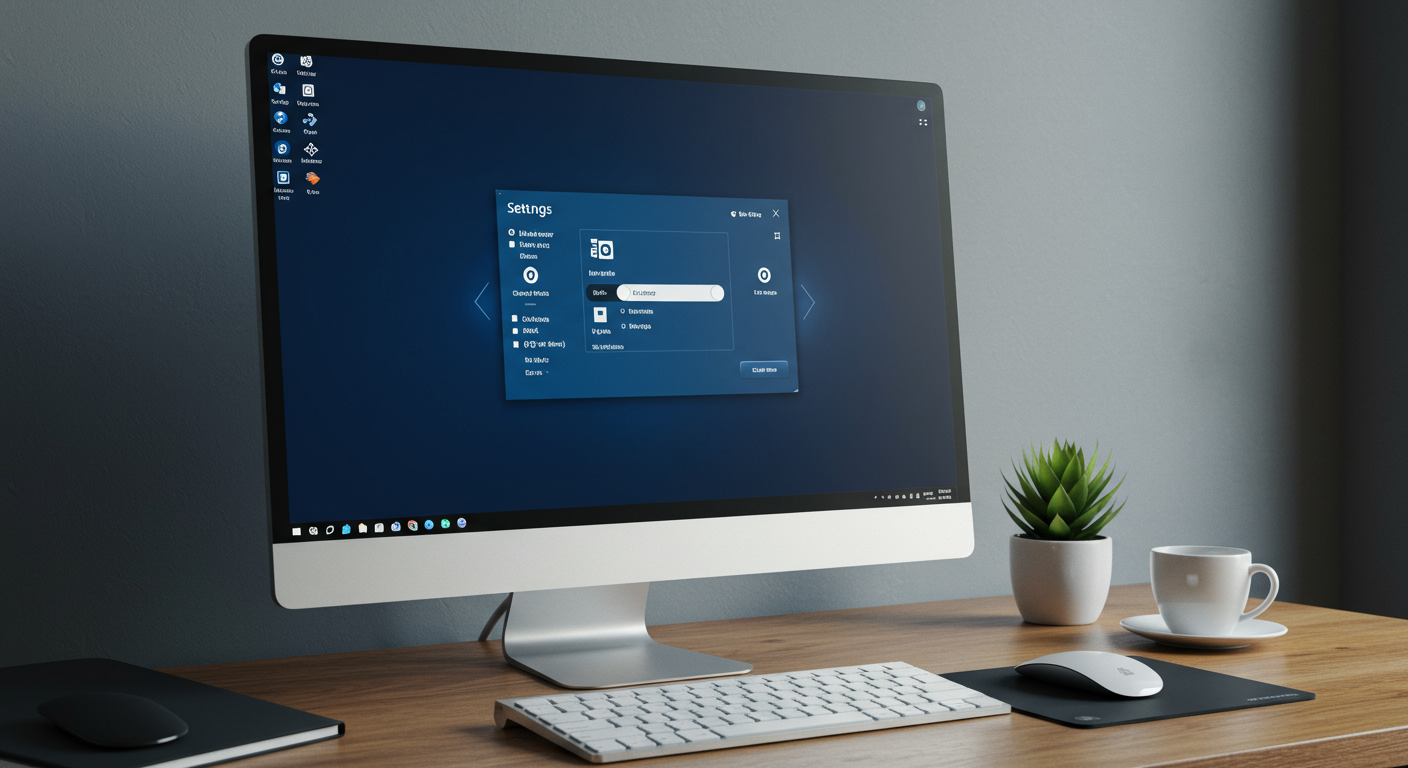 例えば、スナップ機能自体は使いたいけど、スナップアシストは不要という場合は、1つ目のオプションだけをオフにすることで、自分好みの操作感にカスタマイズできます。
例えば、スナップ機能自体は使いたいけど、スナップアシストは不要という場合は、1つ目のオプションだけをオフにすることで、自分好みの操作感にカスタマイズできます。
ウィンドウサイズの微調整
スナップ機能でウィンドウを配置した後、境界線をドラッグすることで、ウィンドウのサイズを微調整できます。例えば、2分割で左右に配置した場合、中央の境界線をドラッグすれば、左右の比率を変更できます。
これは特に、メインとなる作業ウィンドウにより多くのスペースを割り当てたい場合に便利です。例えば、コーディング作業では、エディタに70%、ブラウザプレビューに30%といった配分にすることで、効率よく作業できます。
ウィンドウの境界線を調整する際は、マウスカーソルが両方向矢印(↔)に変わったことを確認してからドラッグしましょう。
仮想デスクトップとの連携
Windows 11では、仮想デスクトップ機能も強化されています。スナップ機能と仮想デスクトップを組み合わせることで、作業環境をさらに整理できます。
例えば、以下のように用途別に仮想デスクトップを分けることで、作業の切り替えがスムーズになります。
- デスクトップ1:メール・スケジュール管理(Outlook、カレンダーアプリをスナップで配置)
- デスクトップ2:資料作成(Word、Excel、ブラウザをスナップで配置)
- デスクトップ3:Web会議(Teams、PowerPoint、メモアプリをスナップで配置)
仮想デスクトップの切り替えは、タスクバーの「タスクビュー」ボタンをクリックするか、Windows + Tab キーで行えます。また、Windows + Ctrl + 左右矢印キーでも素早く切り替えられます。
スナップ機能を使いこなすための上級テクニック
基本操作をマスターしたら、さらに一歩進んだテクニックを身につけましょう。ここでは、プロフェッショナルな使い方をいくつか紹介します。
複数モニター環境でのスナップ活用法
2台以上のモニターを使っている場合、スナップ機能はさらに威力を発揮します。各モニターでそれぞれスナップレイアウトを活用することで、広大な作業スペースを効率的に使えます。
例えば、メインモニターには主要な作業ウィンドウを配置し、セカンドモニターには参照用の資料やコミュニケーションツールを配置するといった使い方ができます。Windows + Shift + 左右矢印キーを使えば、ウィンドウを別のモニターに素早く移動できます。
あるデザイン会社では、デザイナー全員がデュアルモニター環境でスナップ機能を活用しています。メインモニターにはデザインツール、セカンドモニターには参考資料とクライアントとのチャットを配置することで、作業効率が向上したそうです。
ショートカットキーの組み合わせ技
スナップ機能のショートカットキーを組み合わせることで、マウスを使わずに素早くウィンドウを配置できます。以下のような組み合わせ技を覚えておくと便利です。
- Windows + 左右矢印キーの連続押し:ウィンドウを左右に素早く移動
- Windows + 上矢印キー → Windows + 左右矢印キー:最大化してから半分サイズに
- Windows + Shift + 左右矢印キー → Windows + 上下左右矢印キー:別モニターに移動してからスナップ
これらのショートカットを駆使すれば、マウス操作よりも素早くウィンドウを思い通りに配置できます。特にキーボード操作に慣れている方は、ぜひマスターしてください。
作業内容別の最適レイアウト
作業内容によって最適なレイアウトは異なります。以下に、代表的な作業とそれに適したレイアウトの例を紹介します。
- 文書作成:メインエディタを左2/3、参考資料を右1/3に配置
- データ分析:Excelを左半分、グラフ作成ツールを右上1/4、メモを右下1/4に配置
- Web開発:コードエディタを左半分、ブラウザプレビューを右上1/4、コンソール/ターミナルを右下1/4に配置
- 動画編集:編集ソフトを左2/3、参考資料とメモを右側に縦に2分割
これらのレイアウトは、スナップレイアウト機能を使って簡単に実現できます。自分の作業内容に合わせて、最適なレイアウトを見つけてみてください。
タッチスクリーンでのスナップ操作
タッチスクリーン対応のデバイスでは、指でのジェスチャーでもスナップ機能を使えます。ウィンドウの上部をタップしたまま画面の端にドラッグするだけで、マウス操作と同様にウィンドウをスナップできます。
また、Windows 11ではタッチ操作に最適化された大きめのボタンやスペースが採用されているため、タブレットモードでも快適にスナップ機能を使えます。Surface Pro などの2in1デバイスを使っている方は、ぜひ試してみてください。
まとめ:スナップ機能で作業効率を劇的に向上させよう
Windows 11のスナップ機能は、単なる画面分割ツールではなく、日々の作業効率を大幅に向上させる強力な機能です。この記事で紹介した基本操作からプロ技まで、ぜひ実践してみてください。
特に注目すべきは、Windows 11で新たに追加された「スナップレイアウト」と「スナップグループ」機能です。これらを活用することで、複数のウィンドウを最適に配置し、作業の切り替えもスムーズに行えます。
スナップ機能を使いこなすことで得られるメリットは計り知れません。画面の有効活用、視線移動の最小化、ウィンドウ管理の手間削減など、日々の作業効率が確実に向上します。特にテレワークが普及した現在、限られた画面スペースを最大限に活用する技術は、ビジネスパーソンの必須スキルと言えるでしょう。
最後に、Windows 11を最大限に活用するなら、正規のライセンスを持つことが重要です。PCユービックでは、Windows 11 ProやWindows 11 Homeなどの正規ライセンス製品を格安で提供しています。すべての商品に正規認証保証が付いており、安心してご利用いただけます。
Windows 11の機能を最大限に活用して、あなたの作業効率を今すぐ向上させましょう!
